您是否需要在 WordPress 中禁用自定义帖子类型的 Disqus 评论?
有时,切换到 Disqus 后,评论可能会从您的自定义帖子类型中消失。当您的评论未正确迁移时,就会发生这种情况,但幸运的是,有一个快速且简单的修复方法。
在本文中,我们将向您展示如何在 WordPress 中禁用自定义帖子类型的 Disqus 评论系统。
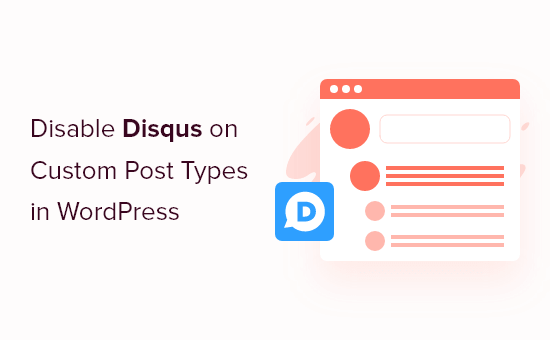
为什么我们不再使用 Disqus
过去,我们在 WPBeginner 上尝试过使用Disqus 评论系统。然而,我们很快就切换回内置的 WordPress 评论系统。
我们放弃 Disqus 的原因有几个,但在早期,我们注意到在转移到 Disqus 后,一些评论没有出现在我们的自定义帖子类型中。
如果您仍在使用 Disqus 来管理和审核 WordPress 中的评论,那么一种解决方案是手动导入这些评论。然而,这可能需要花费大量的时间和精力,特别是如果您的自定义帖子有很多评论。
值得庆幸的是,Disqus 用户有一个更快的解决方法。考虑到这一点,让我们看看如何快速轻松地禁用自定义帖子类型的 Disqus。
在 WordPress 中禁用自定义帖子类型的 Disqus
在开始之前,您需要确保已启用 Disqus 和WordPress 网站之间的同步。
在左侧菜单中,选择Disqus,然后单击“同步”选项卡。如果尚未激活,您可以单击“启用自动同步”。
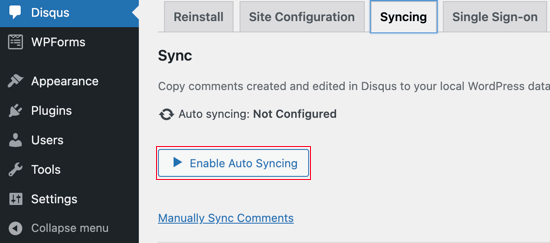
注意:此时,您可能会看到以下错误:“您必须配置站点短名称、API 密钥和 API 访问令牌才能启用此功能。” 如果发生这种情况,我们将在帖子末尾向您展示如何修复错误。
之后,您需要向您的WordPress 博客添加一些代码。
通常,教程会要求您直接编辑主题文件,但我们不推荐这种方法,因为一个小错误可能会导致许多常见的 WordPress 错误,甚至完全破坏您的网站。
话虽如此,我们建议使用免费的 WPCode 插件。这是在 WordPress 中添加自定义代码的最简单、最安全的方法。
激活后,转到WordPress 仪表板中的代码片段 » 添加片段。

在这里,您将看到可以添加到网站的所有不同的现成片段。其中包括允许您禁用 WordPress 中的小部件块并删除 WordPress 版本号的代码片段。
要添加您自己的代码段,请将鼠标悬停在“添加您的自定义代码”上,然后单击“使用代码段”。
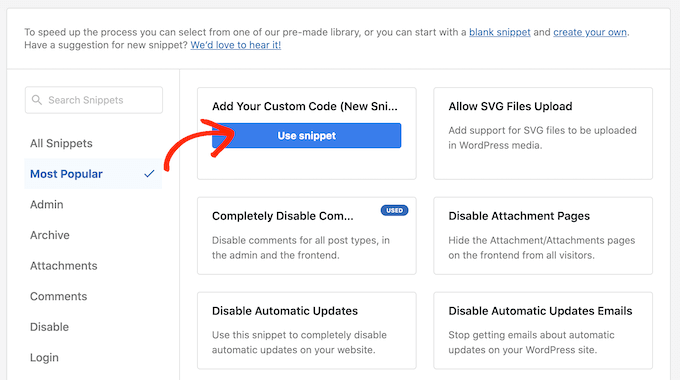
在此屏幕上,输入自定义代码片段的标题。这可以是任何可以帮助您识别 PHP 片段的内容。
接下来,只需打开“代码类型”下拉列表并选择“PHP 片段”。
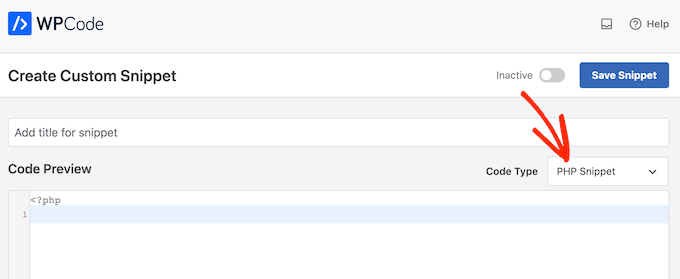
之后,只需将以下代码片段粘贴到代码编辑器中:
| 123456789101112 | functionfilter_dsq_can_load( $script_name) {if( is_singular( 'custom_post_type_name') ) {if( 'count'=== $script_name) {returnfalse;} elseif( 'embed'=== $script_name) {returnfalse;} else{returntrue;}}}add_filter( 'dsq_can_load', 'filter_dsq_can_load'); |
由
此代码创建一个过滤器,检查特定的自定义帖子类型,然后禁用 Disqus 评论模板。
考虑到这一点,请确保替换为要禁用 Disqus 的自定义帖子类型custom_post_type_name的名称。
在代码框下方,您将看到插入选项。如果尚未选择,请单击“自动插入”方法,以便该代码段将自动插入并在整个 WordPress 博客中执行。
之后,打开“位置”下拉列表并单击“到处运行”。
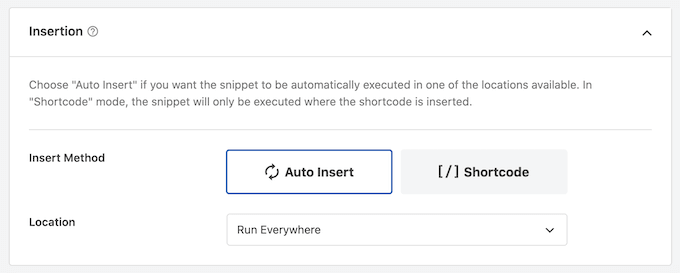
然后,滚动到屏幕顶部并单击“非活动”切换按钮,使其更改为“活动”。
最后,继续并单击“保存”以使 Disqus 片段生效。
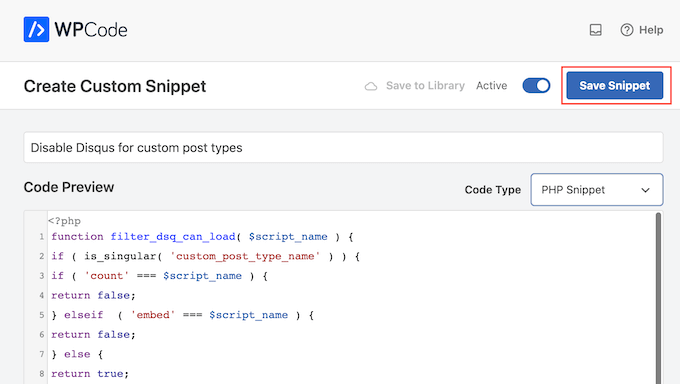
故障排除:您必须拥有站点短名称、API 密钥和 API 访问令牌
当您尝试启用 Disqus 自动同步时,可能会收到错误消息:“您必须配置站点短名称、API 密钥和 API 访问令牌才能启用此功能。”
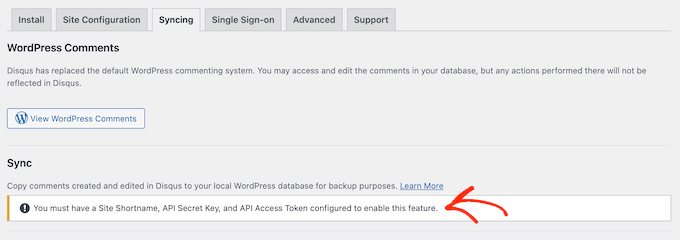
如果发生这种情况,您将需要访问Disqus 网站来创建 Disqus 应用程序。如果您还没有这样做,那么您可以使用您的电子邮件地址创建一个免费帐户或使用其他帐户(例如 Facebook 或 Twitter 帐户)登录。
完成后,单击“注册应用程序”链接。
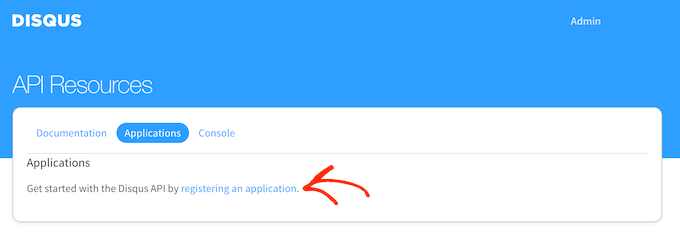
在此屏幕上,您可以输入有关您的应用程序的一些信息,例如应用程序的名称、您的组织以及您计划使用 Disqus 的网站。
当您对输入的信息感到满意时,只需单击“注册我的应用程序”。
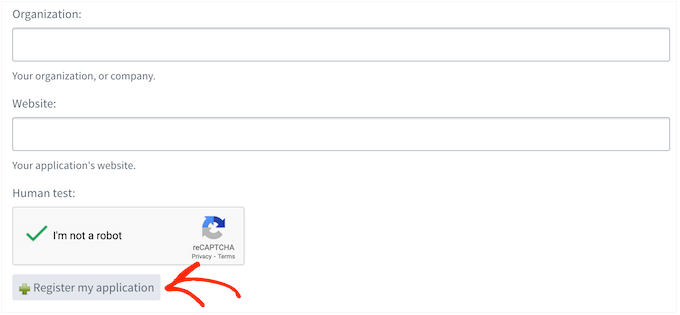
完成后,滚动到“默认访问”部分。
您现在可以从下拉菜单中选择“阅读、撰写和管理论坛”。
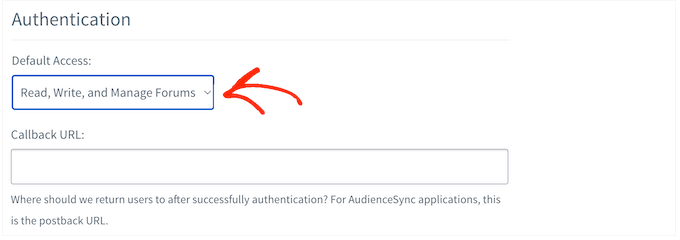
之后,滚动到屏幕底部并单击“保存更改”。
您现在可以单击“详细信息”选项卡。
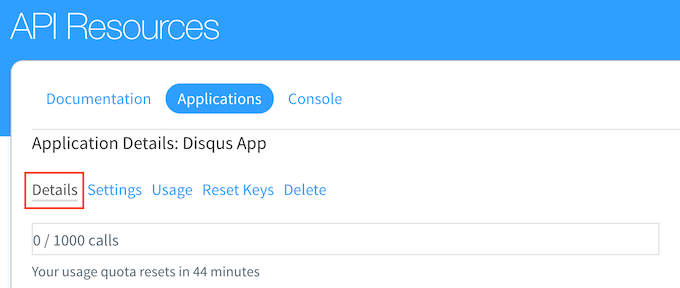
之后,滚动到“OAuth 设置”部分。
在这里,您将找到 API 密钥、API 密钥和访问令牌。您需要将此信息添加到 Disqus 插件设置中。
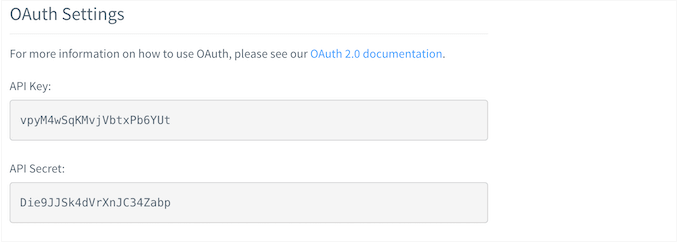
在 WordPress 仪表板中,从左侧菜单中选择Disqus 。
然后,单击“站点配置”选项卡。
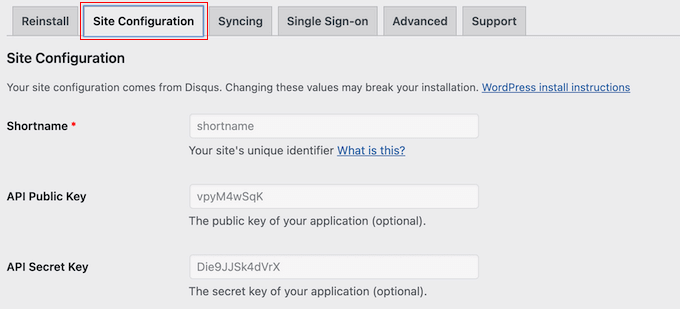
在此屏幕上,您需要选择“单击以进行更改”链接。
您现在可以将 API 密钥、API 密钥和访问令牌添加到不同的字段中。如果您还没有添加网站的短名称,则还需要添加此操作。
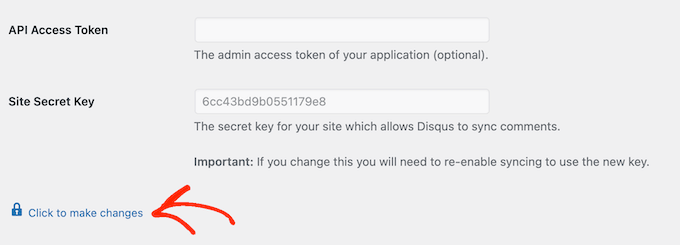
完成后,单击“保存”按钮。
现在,如果您选择“同步”选项卡,那么您应该会看到一个新的“启用自动同步”按钮,而不是错误。
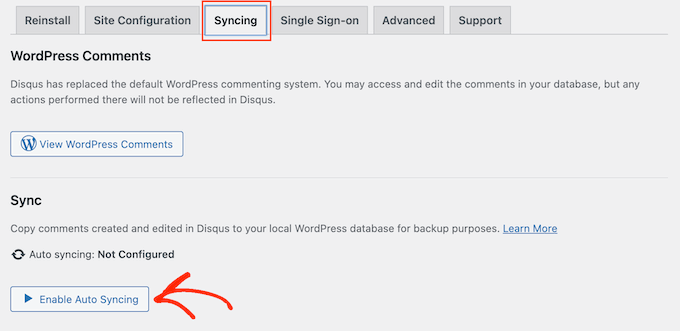
我们希望本教程能帮助您了解如何在 WordPress 中的自定义帖子类型上禁用 Disqus。您可能还想了解如何增加博客流量,并查看我们的专家精选的WordPress 最佳社交媒体插件。



